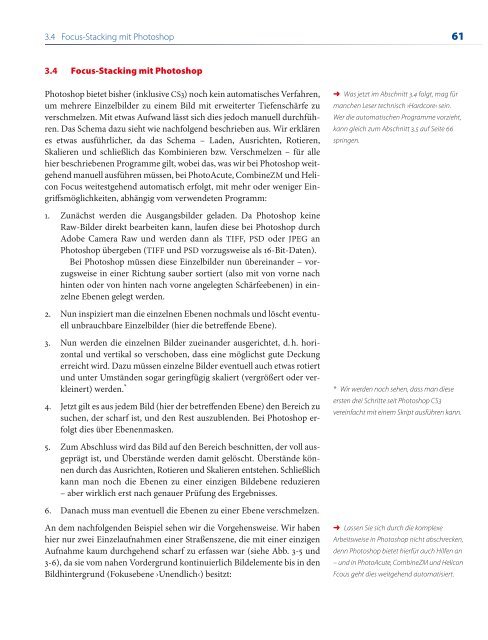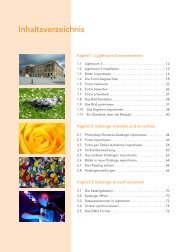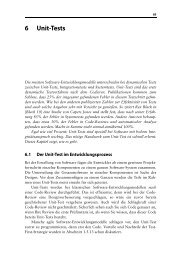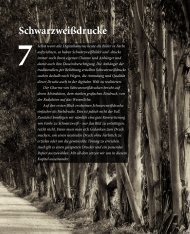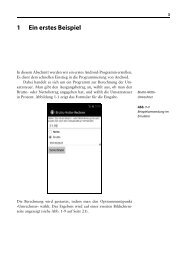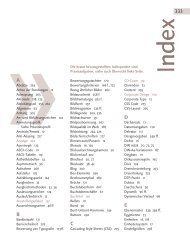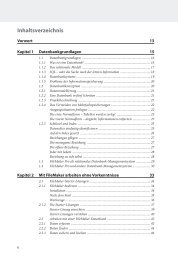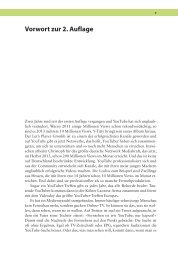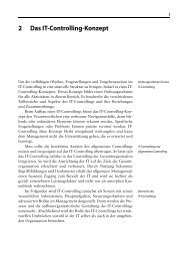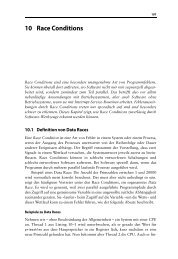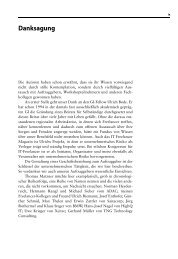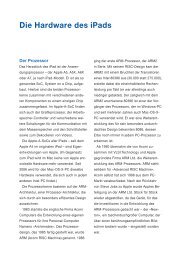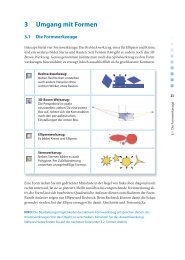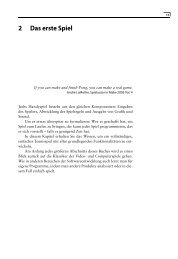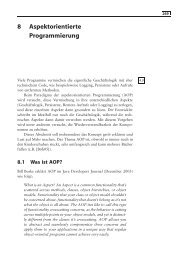Focus-Stacking – mehr Schärfentiefe
Focus-Stacking – mehr Schärfentiefe
Focus-Stacking – mehr Schärfentiefe
Erfolgreiche ePaper selbst erstellen
Machen Sie aus Ihren PDF Publikationen ein blätterbares Flipbook mit unserer einzigartigen Google optimierten e-Paper Software.
3.4 <strong>Focus</strong>-<strong>Stacking</strong> mit Photoshop 61<br />
3.4 <strong>Focus</strong>-<strong>Stacking</strong> mit Photoshop<br />
Photoshop bietet bisher (inklusive CS3) noch kein automatisches Verfahren,<br />
um <strong>mehr</strong>ere Einzelbilder zu einem Bild mit erweiterter Tiefenschärfe zu<br />
verschmelzen. Mit etwas Aufwand lässt sich dies jedoch manuell durch führen.<br />
Das Schema dazu sieht wie nachfolgend beschrieben aus. Wir erklären<br />
es etwas ausführlicher, da das Schema <strong>–</strong> Laden, Ausrichten, Rotieren,<br />
Skalieren und schließlich das Kombinieren bzw. Verschmelzen <strong>–</strong> für alle<br />
hier beschriebenen Programme gilt, wobei das, was wir bei Photoshop weitgehend<br />
manuell ausführen müssen, bei PhotoAcute, CombineZM und Helicon<br />
<strong>Focus</strong> weitestgehend automatisch erfolgt, mit <strong>mehr</strong> oder weniger Eingriffsmöglichkeiten,<br />
abhängig vom verwendeten Programm:<br />
1.<br />
2.<br />
3.<br />
4.<br />
5.<br />
6.<br />
Zunächst werden die Ausgangsbilder geladen. Da Photoshop keine<br />
Raw-Bilder direkt bearbeiten kann, laufen diese bei Photoshop durch<br />
Adobe Camera Raw und werden dann als TIFF, PSD oder JPEG an<br />
Photoshop übergeben (TIFF und PSD vorzugsweise als 16-Bit-Daten).<br />
Bei Photoshop müssen diese Einzelbilder nun übereinander <strong>–</strong> vorzugsweise<br />
in einer Richtung sauber sortiert (also mit von vorne nach<br />
hinten oder von hinten nach vorne angelegten Schärfeebenen) in einzelne<br />
Ebenen gelegt werden.<br />
Nun inspiziert man die einzelnen Ebenen nochmals und löscht eventuell<br />
unbrauchbare Einzelbilder (hier die betreffende Ebene).<br />
Nun werden die einzelnen Bilder zueinander ausgerichtet, d. h. horizon<br />
tal und vertikal so verschoben, dass eine möglichst gute Deckung<br />
erreicht wird. Dazu müssen einzelne Bilder eventuell auch etwas rotiert<br />
und unter Umständen sogar geringfügig skaliert (vergrößert oder verkleinert)<br />
werden. *<br />
Jetzt gilt es aus jedem Bild (hier der betreffenden Ebene) den Bereich zu<br />
suchen, der scharf ist, und den Rest auszublenden. Bei Photoshop erfolgt<br />
dies über Ebenenmasken.<br />
Zum Abschluss wird das Bild auf den Bereich beschnitten, der voll ausgeprägt<br />
ist, und Überstände werden damit gelöscht. Überstände können<br />
durch das Ausrichten, Rotieren und Skalieren entstehen. Schließlich<br />
kann man noch die Ebenen zu einer einzigen Bildebene reduzieren<br />
<strong>–</strong> aber wirklich erst nach genauer Prüfung des Ergebnisses.<br />
Danach muss man eventuell die Ebenen zu einer Ebene verschmelzen.<br />
An dem nachfolgenden Beispiel sehen wir die Vorgehensweise. Wir haben<br />
hier nur zwei Einzelaufnahmen einer Straßenszene, die mit einer einzigen<br />
Aufnahme kaum durchgehend scharf zu erfassen war (siehe Abb. 3-5 und<br />
3-6), da sie vom nahen Vordergrund kontinuierlich Bildelemente bis in den<br />
Bildhintergrund (Fokusebene ›Unendlich‹) besitzt:<br />
> Was jetzt im Abschnitt 3.4 folgt, mag für<br />
manchen Leser technisch ›Hardcore‹ sein.<br />
Wer die automatischen Programme vorzieht,<br />
kann gleich zum Abschnitt 3.5 auf Seite 66<br />
springen.<br />
* Wir werden noch sehen, dass man diese<br />
ersten drei Schritte seit Photoshop CS3<br />
vereinfacht mit einem Skript ausführen kann.<br />
> Lassen Sie sich durch die komplexe<br />
Arbeitsweise in Photoshop nicht abschrecken,<br />
denn Photoshop bietet hierfür auch Hilfen an<br />
<strong>–</strong> und in PhotoAcute, CombineZM und Helicon<br />
Fcous geht dies weitgehend automatisiert.